7 módszer a nem elérhető hely javítására iPhone iMessage
Vegyes Cikkek / / April 03, 2023

Ha iPhone-t használ, egyszerűen megoszthatja tartózkodási helyét más iPhone-felhasználókkal vagy barátaival, akik Apple-eszközöket használnak. Sokan megosztják tartózkodási helyüket azokkal, akikben megbíznak, hogy vészhelyzet esetén megtalálják őket. Simán megoszthatja tartózkodási helyét az ismerőseivel az iMessage segítségével iPhone-ján egy órán keresztül, egy napig vagy ameddig csak akarja. Ezenkívül sok iPhone-felhasználó panaszkodott a hely nem elérhető iPhone iMessage problémája miatt. Olvassa el ezt az útmutatót a nem elérhető iPhone-problémák megoldásához.
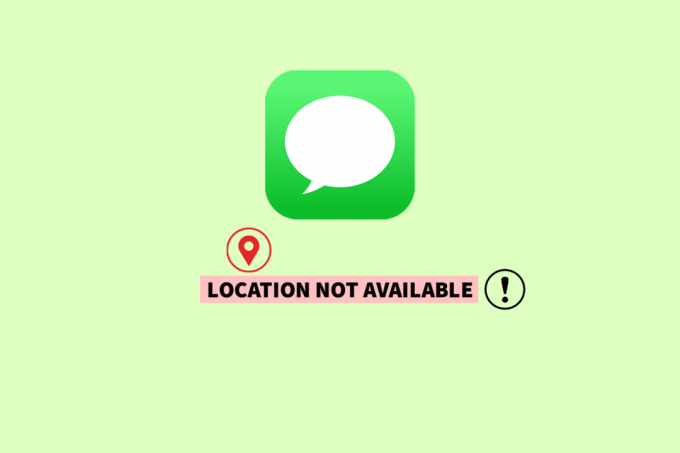
Tartalomjegyzék
- 7 módszer a nem elérhető hely javítására iPhone iMessage
- 1. módszer: Alapvető hibaelhárítási módszerek
- 2. módszer: Állítsa be a megfelelő dátumot és időt
- 3. módszer: Engedélyezze a Saját pozíció megosztását
- 4. módszer: Helyengedély engedélyezése
- 5. módszer: Frissítse az iOS-t
- 6. módszer: Távolítsa el a többi helymegosztó eszközt
- 7. módszer: Állítsa vissza a hálózati beállításokat
7 módszer a nem elérhető hely javítására iPhone iMessage
Az iMessage szolgáltatásban megoszthatja jelenlegi vagy élő tartózkodási helyét. Sokan rájönnek, hogy bár az aktuális tartózkodási helyük megosztása nem jelent problémát, az élő helyük megosztása nehezebbnek tűnik. Ehelyett, amikor a felhasználók megosztják helyüket másokkal, az iMessage térkép a nem elérhető helyet jeleníti meg.
Gyors válasz
Ezt a problémát úgy oldhatja meg, hogy az alábbi lépések végrehajtásával engedélyezi a Saját pozíció megosztását eszközén:
1. Menj iPhone beállítások és érintse meg a sajátját Apple azonosító.
2. Válaszd ki a Find My opciót a menüből.
3. Ezután kapcsolja be a Saját pozíció megosztása funkció.
Ha többet szeretne megtudni a problémáról és a probléma megoldására szolgáló összes hatékony megoldásról, kövesse az alábbi módszereket:
1. módszer: Alapvető hibaelhárítási módszerek
Mielőtt továbblépne a speciális módszerekkel, próbálja ki ezeket az alapvető hibaelhárítási módszereket a hiba kijavításához.
1A. Kapcsolja be az internetkapcsolatot
iMessage adatokat használ üzenetek küldésére. Ez egy azonnali üzenetküldő szolgáltatás, amely nem használ SMS-eket (rövidüzenet-szolgáltatás), mint más üzenetküldő szolgáltatások. Hasonlóképpen, amikor az iMessage-en keresztül kapja meg a helymeghatározást, a hiba helye nem érhető el iPhone iMessage esetén megjelenik, ha eszköze nincs megfelelően csatlakoztatva a WiFi-hez vagy a mobiladatokhoz. A probléma korai megoldásához váltson Wi-Fi-ről mobiladat-kapcsolatra, vagy fordítva.
1. Menj a Irányító központ.
2. Kikapcsolni a kapcsoló a Mobil adat.
3. Ezután érintse meg a Wi-Fi ikonra.

4. Érintse meg a kívánt Wi-Fi hálózat kapcsolódni hozzá.
Olvassa el is: 13 módszer a nem működő Apple Maps javítására
1B. Indítsa újra az iPhone-t
A következő dolog, amit meg kell próbálnia, az iPhone újraindítása. A probléma megoldásához újraindíthatja vagy újraindíthatja az eszközt, hogy felfrissítse az eszközt a lefagyástól és a hibáktól. Útmutatónkat itt olvashatja Az iPhone X újraindítása hogy megtalálja a részletes lépéseket.

2. módszer: Állítsa be a megfelelő dátumot és időt
A helytelen dátum és idő is oka lehet annak, hogy a hely nem érhető el az iPhone iMessage-en. Ügyeljen arra, hogy automatikusan beállítsa őket az időzónának és a helynek megfelelően. Kövesse az alábbi lépéseket a nem elérhető iPhone hely kijavításához:
1. Nyissa meg a Beállítások alkalmazást iPhone-ján.

2. Most érintse meg Tábornok.

3. Érintse meg Dátum idő.

4. Végül, bekapcsol a kapcsoló a Automatikus beállítás lehetőséget, hogy az iPhone a megfelelő dátumot és időt állítsa be.
jegyzet: Ha ez az opció nem működik, kikapcsolhatja, és manuálisan beállíthatja a helyes dátumot és időt.

Olvassa el is: Az iPhone megosztásának javítása A Saját pozíció szürkén jelenik meg
3. módszer: Engedélyezze a Saját pozíció megosztását
Ha olyan problémával néz szembe hely megosztása, a helymegosztás letiltása lehet a probléma egyik oka. Segítene, ha megbizonyosodna arról, hogy a Saját pozíció megosztása opció be van kapcsolva az iPhone-on. Kövesse az alábbi lépéseket a hely nem elérhető iPhone problémájának kijavításához:
1. Indítsa el a Beállítások alkalmazást iPhone-ján.
2. Most érintse meg a sajátját Apple azonosító a tetejéről.
3. Érintse meg a Find My választási lehetőség.

4. Bekapcsol a kapcsoló a Saját pozíció megosztása választási lehetőség.

4. módszer: Helyengedély engedélyezése
Előfordulhat, hogy az iMessage nem jeleníti meg a helyét, és ez a probléma az iPhone elhanyagolt engedélye miatt merülhet fel. Ezt a problémát azonban az alábbi lépések végrehajtásával megoldhatja:
1. Navigáljon az iPhone-hoz Beállítások menü.
2. Ezután érintse meg a gombot Magánélet& Biztonság választási lehetőség.

3. Érintse meg Helymeghatározó szolgáltatások az Adatvédelmi és biztonsági beállítások alatt.
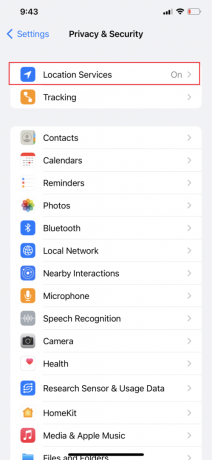
4. Bekapcsol a kapcsoló a Helymeghatározó szolgáltatások választási lehetőség.

5. Hasonlóképpen, bekapcsol helybeállítások a számára Find My és Üzenet.

Ezekre az engedélyekre van szüksége ahhoz, hogy megoszthassa tartózkodási helyét az iMessage szolgáltatásban. Ezen túlmenően, ha az összes engedély engedélyezve van, más oka is lehet annak, hogy Ön szembesülhet a problémával. Olvasson tovább, ha további módszereket szeretne megtudni a hely nem elérhető iPhone iMessage problémájának javítására.
Olvassa el is: Honnan tudhatja, ha valaki kikapcsolta a tartózkodási helyét az iPhone-on
5. módszer: Frissítse az iOS-t
Jó ötlet, ha folyamatosan frissíti iPhone-ját a legfrissebb frissítésekkel, hogy problémamentes maradjon, mivel ezek számos problémát okozhatnak iPhone-jával. A probléma legegyszerűbb és leggyorsabb megoldása érdekében frissítse iPhone-ját a legújabb verzióra. Kövesse az alábbi lépéseket az iPhone frissítéséhez:
1. Nyisd ki Beállítások az iPhone-on.
2. Ezután érintse meg a gombot Tábornok menüből.

3. Érintse meg a Szoftver frissítés választási lehetőség.

4. Ezután érintse meg a gombot Letöltés és telepítés.
jegyzet: Ha olyan üzenetet kap, amely arra kéri, hogy ideiglenesen távolítsa el az alkalmazásokat hogy az iOS frissíteni tudjon, válasszon Folytatni vagy Megszünteti.

5A. Érintse meg a Telepítés opciót, ha azt szeretné, hogy a frissítés azonnal megtörténjen.
5B. Alternatív megoldásként iOS-eszköze egyik napról a másikra automatikusan frissül, ha megérinti Telepítse ma este és lefekvés előtt dugja be.
jegyzet: Kiválasztás Emlékeztess később lehetőséget ad a szoftver későbbi telepítésére.
6. módszer: Távolítsa el a többi helymegosztó eszközt
Ha továbbra sem találja a helyet iPhone-ján, annak az lehet az oka, hogy más eszközök is használják. Például, ha valaki a közelmúltban váltott egy másik telefonról vagy Macről, és most két telefonja van hasonló címjegyzékekkel. Ennek megfelelően az ilyen felhasználók problémákba ütközhetnek az adatok oda-vissza küldésekor az eszközök között, valamint bárki másnak, aki megpróbál szöveges üzenetet küldeni vagy megosztani a helyet.
A probléma megoldásához kövesse az alábbi lépéseket:
1. Nyissa meg a Beállítások alkalmazások az iPhone-on.
2. Érintse meg a Apple azonosító a tetejéről.
jegyzet: Most látni fogja az iCloudhoz kapcsolódó (régi és új) eszközök listáját.
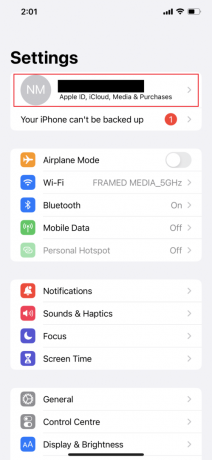
3. Érintse meg a más helymegosztó eszköz ami a javítási hely nem elérhető iPhone problémáját okozza.
4. Most érintse meg a Eltávolítás a fiókból > Eltávolítás választási lehetőség.

Olvassa el is: Hogyan állíthatom be, hogy a Find My iPhone azt mondja, hogy nem található hely
7. módszer: Állítsa vissza a hálózati beállításokat
Ha a fenti módszerek bármelyike működött, segíthet a hálózati beállítások visszaállítása. A hálózat visszaállítása a helybeállításokat is visszaállítja az alapértelmezettre. Elveszítheti a jelenleg csatlakoztatott Wi-Fi hálózatokat, de ez segít a helymegosztás problémájában. Kövesse az alábbi lépéseket a hely nem elérhető iPhone iMessage problémájának megoldásához:
1. Nyisd ki Beállítások az iPhone-on.
2. Ezután érintse meg a Tábornok választási lehetőség.

3. Most csúsztassa az ujját lefelé, és válassza ki Az iPhone átvitele vagy visszaállítása.

4. Érintse meg Visszaállítás.

5. Végül érintse meg a gombot Állítsa vissza a hálózati beállításokat és adja meg a sajátját jelszót.

Ajánlott:
- 40 legjobb városháza 11 Clash of Clans Bases
- Az alkalmazásletöltési előzmények törlése iPhone-on
- Hogyan ellenőrizheti valaki tartózkodási helyét iPhone-on
- A 10 legjobb módszer az Instagram-felhasználók név és hely szerinti keresésére
Reméljük, hogy megtanulta a javítás módját a hely nem elérhető iPhone iMessage probléma. Kérdéseivel és javaslataival nyugodtan forduljon hozzánk az alábbi megjegyzések részben. Azt is tudassa velünk, hogy miről szeretne tudni legközelebb.



